こんにちは、Yotchanです。
本日はEmodest Technology Limited様より試用ライセンスを提供いただき、『TuneFab Youtube Music変換』を使ってみたので紹介したいと思います。
ユーザー数と市場が伸び続ける音楽サブスクサービス
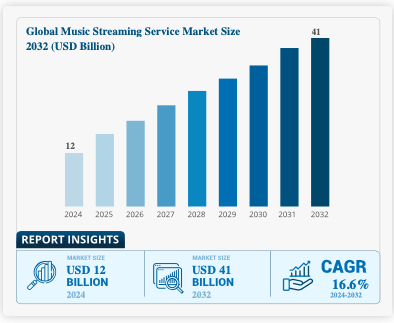
通信技術の向上やスマートフォンの普及に伴ってYoutube MusicやSpotifyを初めとした音楽サブスクサービスは私たちの身近な存在になって久しくなりました。
専門機関によると世界の音楽ストリーミングサービス市場規模は2024年に120 億ドルになると予想され、2032年までに市場規模は410億ドルに達すると予測されているほどの伸長度合いのようです。
(Source: Busines Research INSIGHTS)
このように音楽ストリーミングサービスが私たちの生活に欠かせないモノになるに伴い、普段サブスクで聴いている楽曲の保存ができればと思う人も増えているのではないでしょうか。
今回ご紹介する『TuneFab Youtube Music変換』はそんな私たちのニーズを満たしてくれるソフトウェアです。
Youtube Musicの楽曲を端末内に保存できる『TuneFab Youtube Music変換』
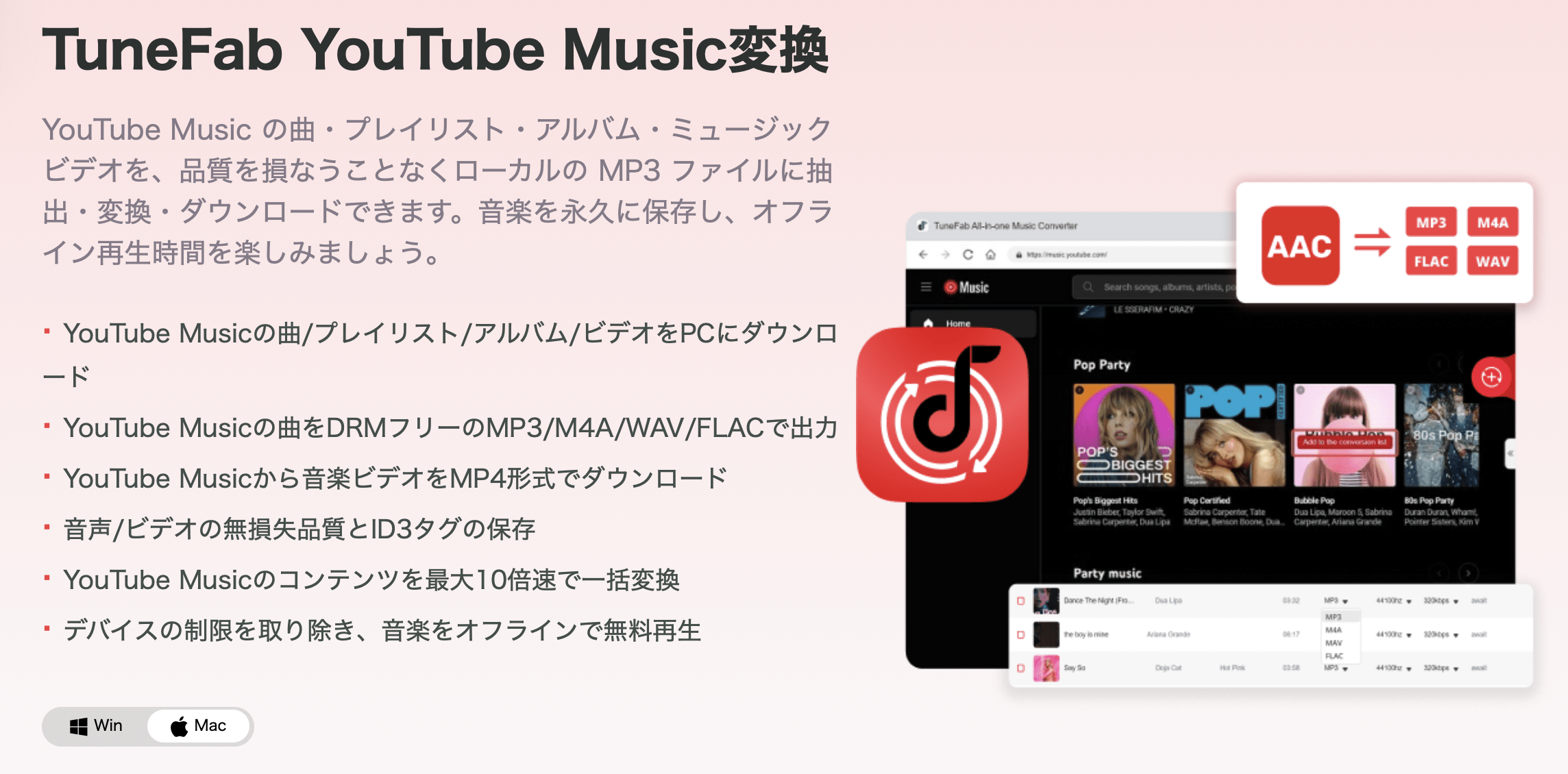
- YouTube Musicの曲/プレイリスト/アルバム/ビデオをPCにダウンロード
- YouTube Musicの曲をDRMフリーのMP3/M4A/WAV/FLACで出力
- YouTube Musicから音楽ビデオをMP4形式でダウンロード
- 音声/ビデオの無損失品質とID3タグの保存
- YouTube Musicのコンテンツを最大10倍速で一括変換
- デバイスの制限を取り除き、音楽をオフラインで無料再生
『TuneFab Youtube Music変換』はYoutube Musicの楽曲をストレージ内に保存することができるソフトウェアです。
CDを買わなくなって久しく、音楽サブスクの音源しかない楽曲はアプリが使えない古いウォークマンやスマートフォンで視聴できないので不便ですよね。
そんな時に『TuneFab Youtube Music変換』は便利なソフトウェアです。
音楽ストリーミングサービスの楽曲ダウンロードは違法じゃないの?
音楽ストリーミングサービスを解約しても楽曲を聴けるようにするということは違法ダウンロードではないのか気になりますよね。
そこで、音楽ストリーミングサービスにおける著作権まわりについて簡単に調べてみた結果を紹介します。
DRMについて
DRM、言ってみれば、FairPlayとはApple社が独自に開発したデジタル著作権管理技術また名はDRMです。DRM保護が適用されたApple Musicからダウンロードした曲を再生するにはiTunesやiPodなどのAppleデバイスが必要で、他のプレイヤーやデバイスで再生することは難しくなります。
https://www.tunefab.jp/apple-music/apple-music-drm-removal.html
DRMは音楽ストリーミングサービスで配信されているコンテンツにかけられたコピーガードのことを指します。
各種サブスクサービスの楽曲を端末内に保存するためにはDRMを解除する必要があるようですね。
DRM解除は違法?
解除方法や状況によっては違法
DRM解除の法的位置づけ
DRM (デジタル著作権管理) には主に2種類あります:
- アクセス制御 (視聴自体を制限)
- コピー制御 (複製を制限)
これらの解除に関する法的扱いは以下のようになっています:
私的利用と違法性
私的利用目的であっても、以下の点に注意が必要です:
- 個人で楽しむ目的でDRM保護を解除して音楽を複数のデバイスで再生することは違法ではありません2
- しかし、DVDのコピーガードを解除してパソコンに取り込む行為(DVDリッピング)は、2012年10月1日以降、私的利用目的であっても違法となりました4
DRM解除ソフトウェアに関する規制
注意点
- DRM解除が違法かどうかを知らずに行った場合は、違法とはみなされません5
- 過去にDRMを解除してコピーしたコンテンツを所持し続けることは違法ではありませんが、それを他人に提供することは別の権利侵害となる可能性があります4
結論として、DRM解除の違法性は状況によって異なり、特にコピー制御の解除や私的利用を超えた利用は違法となる可能性が高いため、注意が必要です。
Perplexity AIによる回答(ソースは各項目のリンク先)
Perplexity AIに「DRMの解除は違法なのか」質問してみたところ、上記の回答が得られました。
『TuneFab Youtube Music変換』は違法なソフトウェアではない
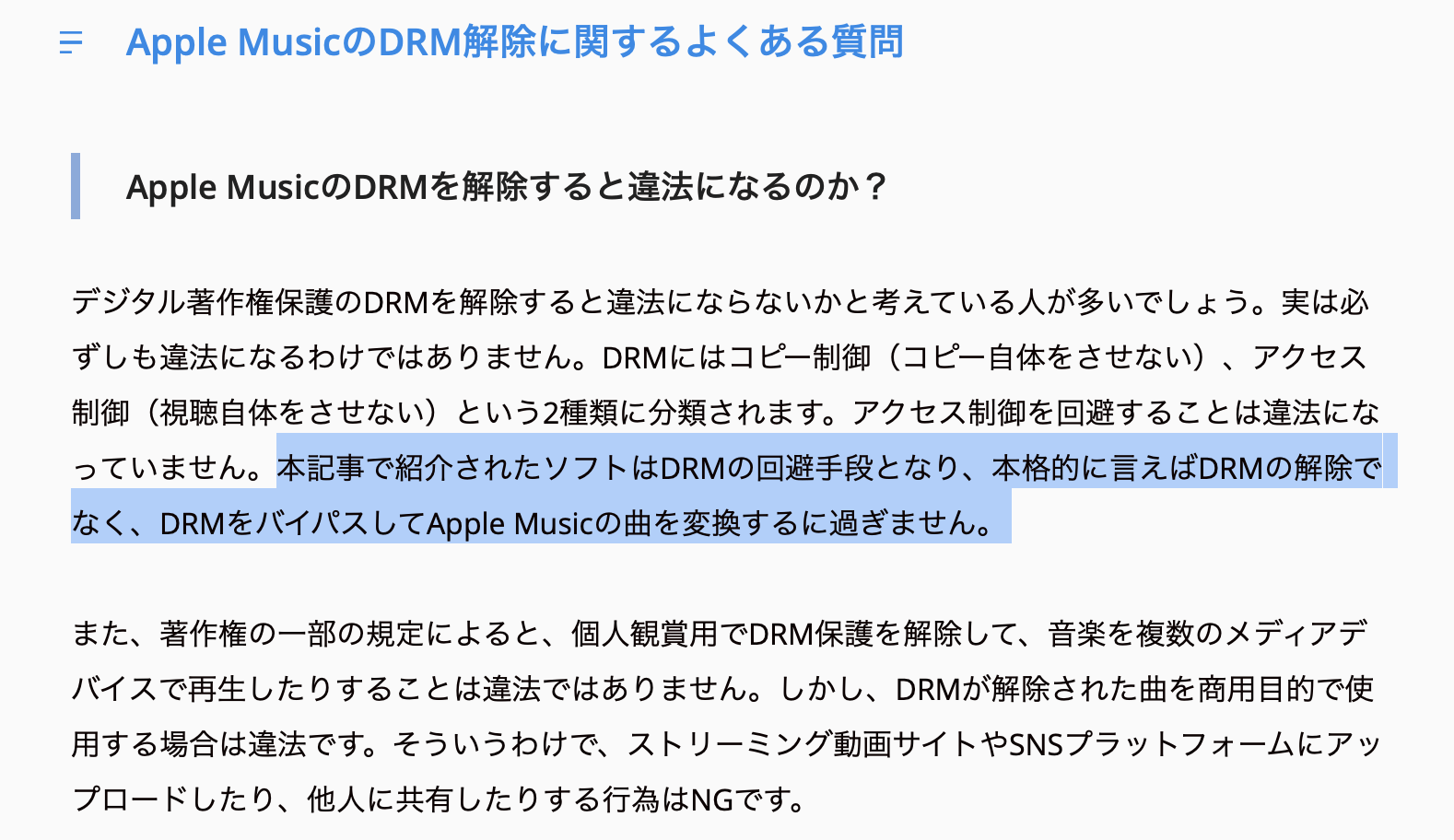
デジタル著作権保護のDRMを解除すると違法にならないかと考えている人が多いでしょう。実は必ずしも違法になるわけではありません。DRMにはコピー制御(コピー自体をさせない)、アクセス制御(視聴自体をさせない)という2種類に分類されます。アクセス制御を回避することは違法になっていません。本記事で紹介されたソフトはDRMの回避手段となり、本格的に言えばDRMの解除でなく、DRMをバイパスしてApple Musicの曲を変換するに過ぎません。
https://www.tunefab.jp/apple-music/apple-music-drm-removal.html
『TuneFab Youtube Music変換』を使用する上で違法行為に該当しないのかという点が気になるところですが、違法性はないソフトウェアのようでした。
技術的にDRM保護を破っていないのであれば法規制の対象にならないという点が根拠のようです。
また、気になったのでこちらの項目についても検証してみたところ、TuneFabのサーバーの国はアメリカだったので本項目には該当しないと思われます。
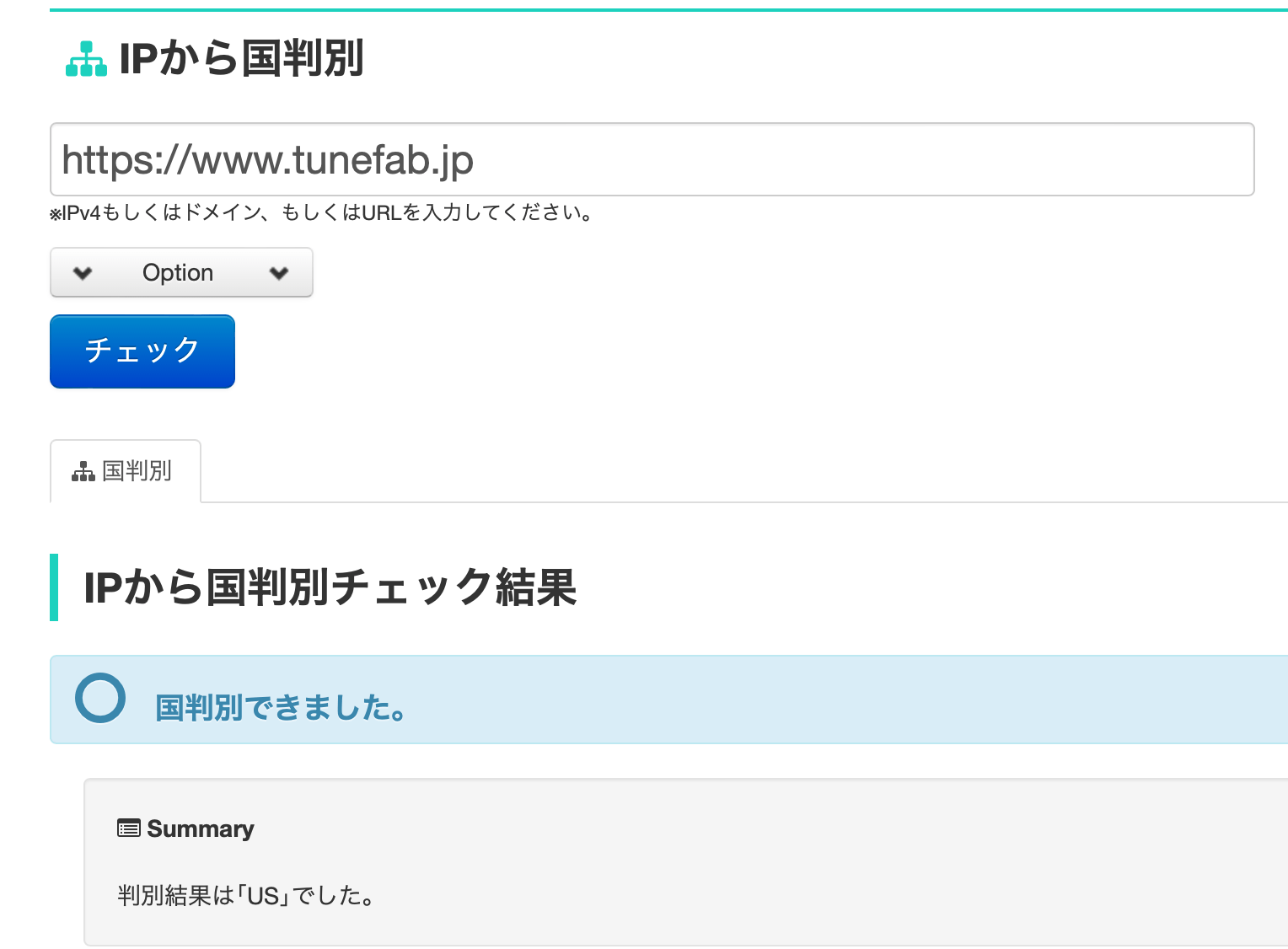
TuneFabの評判や解約方法
TuneFabの評判
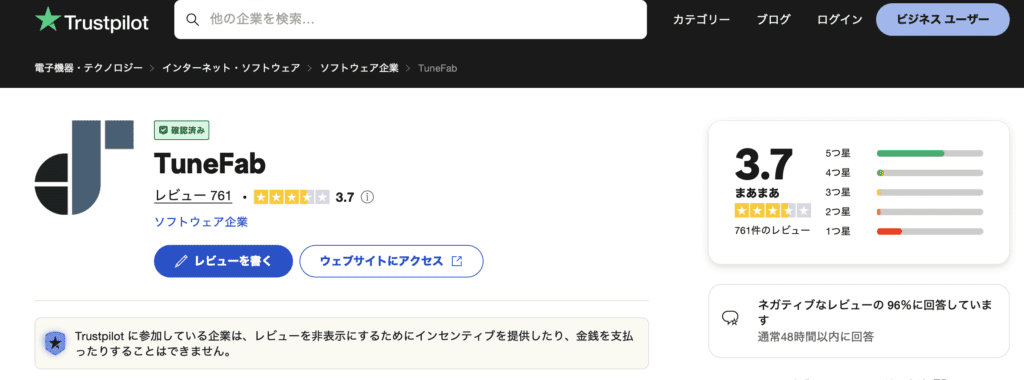
公式HPの口コミは企業側でどうにでもできるので、TrsutpilotでのTuneFabの評判を調べてみました。
Perplexity AIにTrustpilotのレビューの見分けかたについて質問した結果はこちらです。
Trustpilotのレビューを信頼するための具体的なポイントは以下の通りです:
レビュー全体を確認する
- 全体のレビュー数を確認する[8]
- 星評価の分布を見る
- 最新のレビューと古いレビューを比較し、一貫性があるか確認する
レビューの内容を精査する
- 具体的な体験が書かれているレビューに注目する
- 極端に良いレビューや悪いレビューは慎重に見る[8]
- 同じような表現や不自然な表現が繰り返されていないか確認する[8]
企業の対応を確認する
- 否定的なレビューに対する企業の返信を確認する
- 企業が顧客の懸念にどのように対処しているか見る
レビュアーの信頼性を確認する
- 「確認済み」のマークがついているレビューを重視する
- レビュアーの他のレビュー履歴も確認する
複数の情報源を利用する
- Trustpilotだけでなく、他のレビューサイトも確認する[10]
- 公式サイトや専門家のレビューなども参考にする
最新の情報に注目する
- 最近のレビューを重視し、古いレビューは参考程度にする
- 企業の対応や製品・サービスの改善状況を時系列で確認する
レビュー数を確認する
- ある程度の数のレビューがあることを確認する(6件から20件程度が理想的)[3]
検証プロセスを理解する
- Trustpilotには、レビューが本物で詐欺でないことを確認するためのシステムがある[10]
- レビュアーが実際の購入またはサービス体験を持っているかどうかを確認するプロセスがある[10]
これらのポイントを考慮することで、Trustpilotのレビューをより信頼性高く活用することができます。ただし、完全に信頼できるレビューはないことを念頭に置き、最終的な判断は自分自身で行うことが重要です。
Citations:
[1] https://jeccica.jp/trustpilot/
[2] https://www.capterra.jp/software/169618/trustpilot
[3] https://www.capterra.jp/blog/2706/consumer-attitudes-towards-online-reviews
[4] https://www.moomoo.com/ja/news/post/28517523/amazon-bookingcom-expedia-group-glassdoor-tripadvisor-and-trustpilot-launch-first
[5] https://www.joinsecret.com/ja/trustpilot/reviews
[6] https://dotdigital.com/ja/trustpilot/
[7] https://speechify.com/ja/blog/speechelo-trustpilot-reviews/
[8] https://world-lifestyle.org/trustpilot/
[9] https://www.caa.go.jp/about_us/about/plans_and_status/digital_platform/pdf/consumer_system_cms101_200615_04.pdf
[10] https://speechify.com/ja/blog/micmonster-trustpilot-reviews/
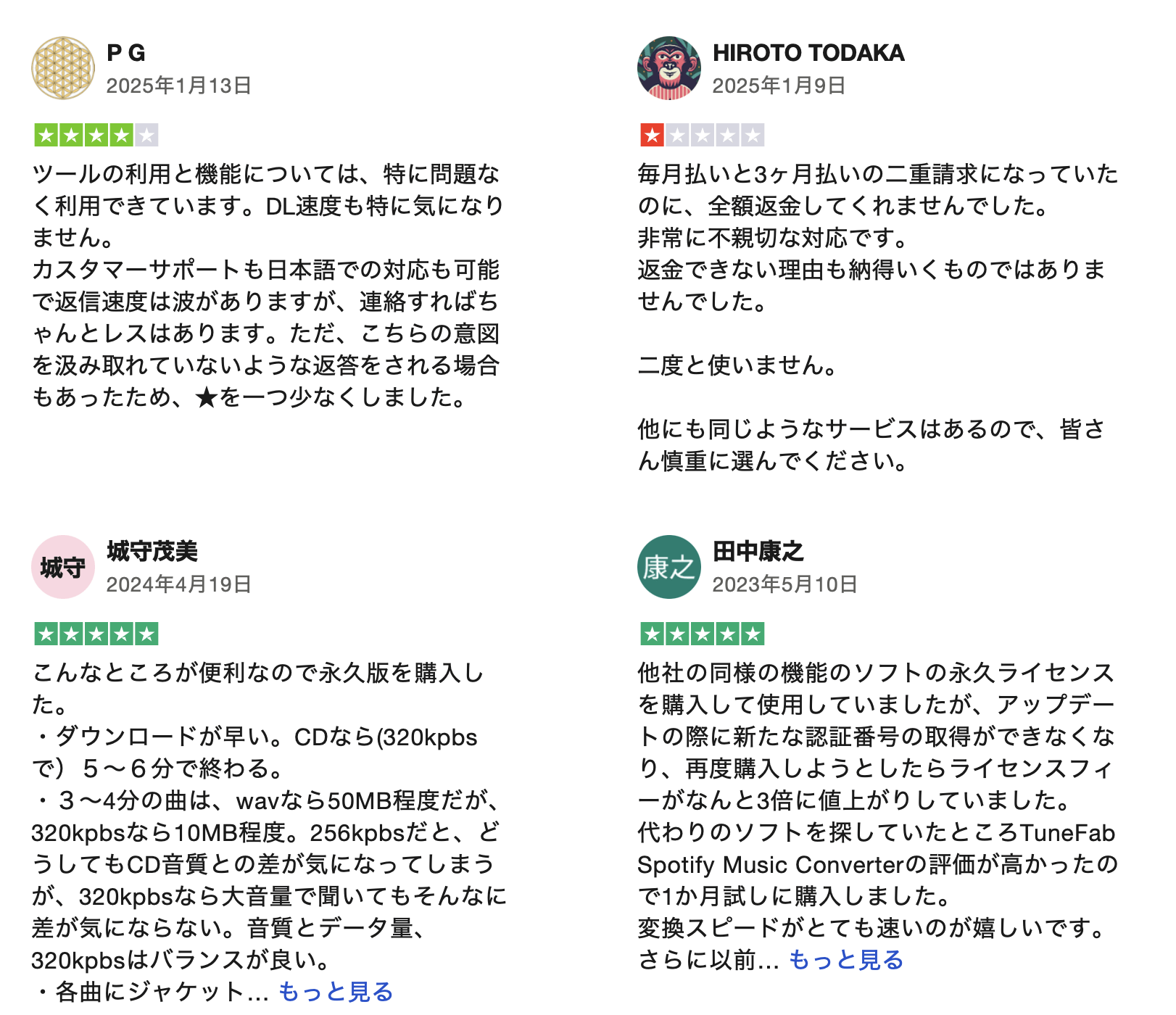
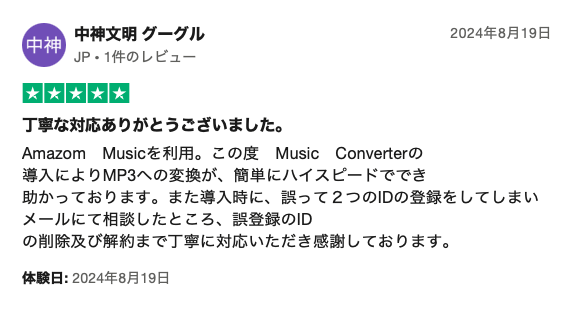
TuneFabの評価についてはこんな感じのようです。
参考程度にご確認ください。
『TuneFab Youtube Music変換』の料金プラン
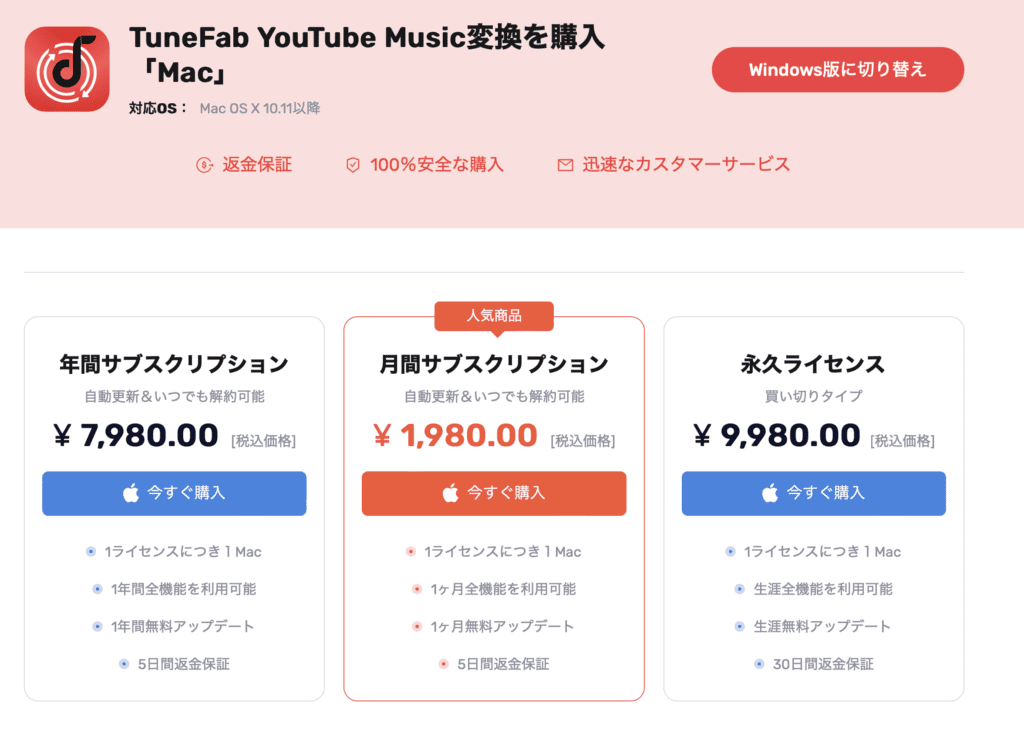
『TuneFab Youtube Music変換』の料金プランは全部で3つです。
一番コストパフォーマンスが高いプランは買い切りの永久ライセンスですね。
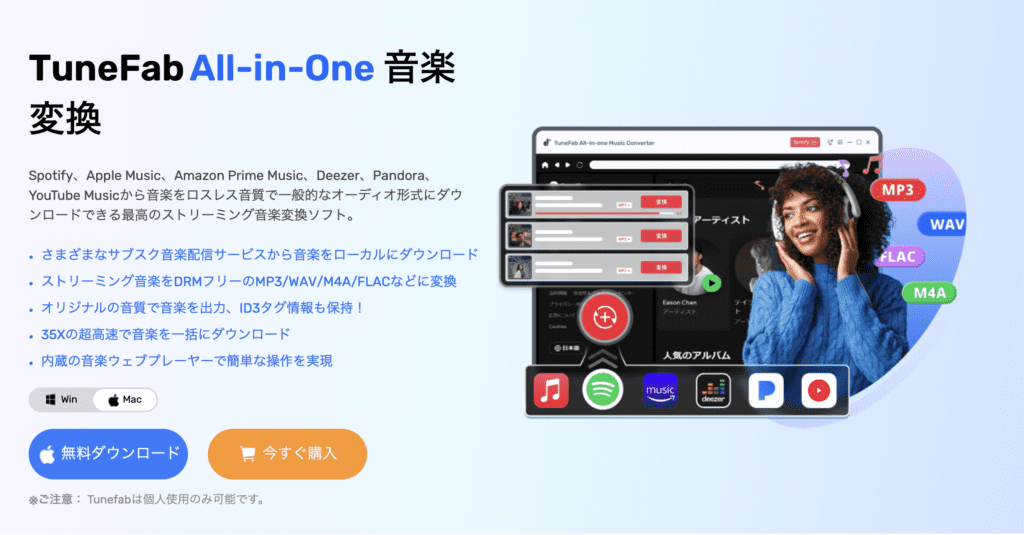
家族が別々の音楽ストリーミングサービスを使用しているのであれば『TuneFab All-in-One 音楽変換』が便利です。
ライセンスキーの登録方法
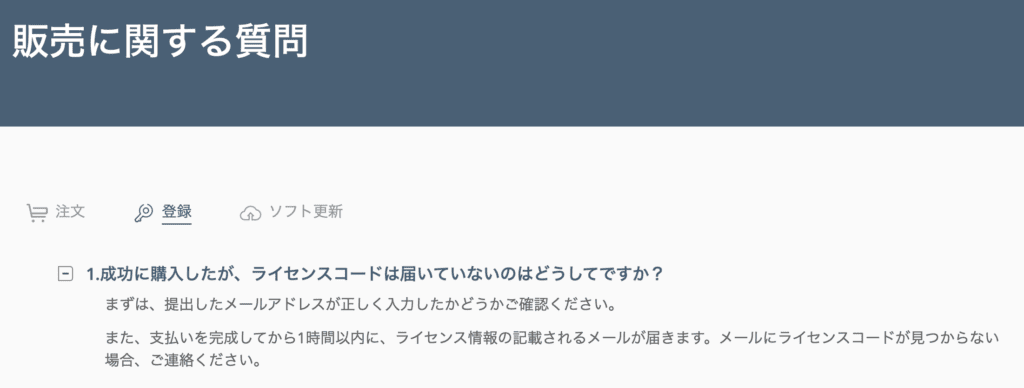
購入したプランのライセンスキーはメールアドレスに送信されます。
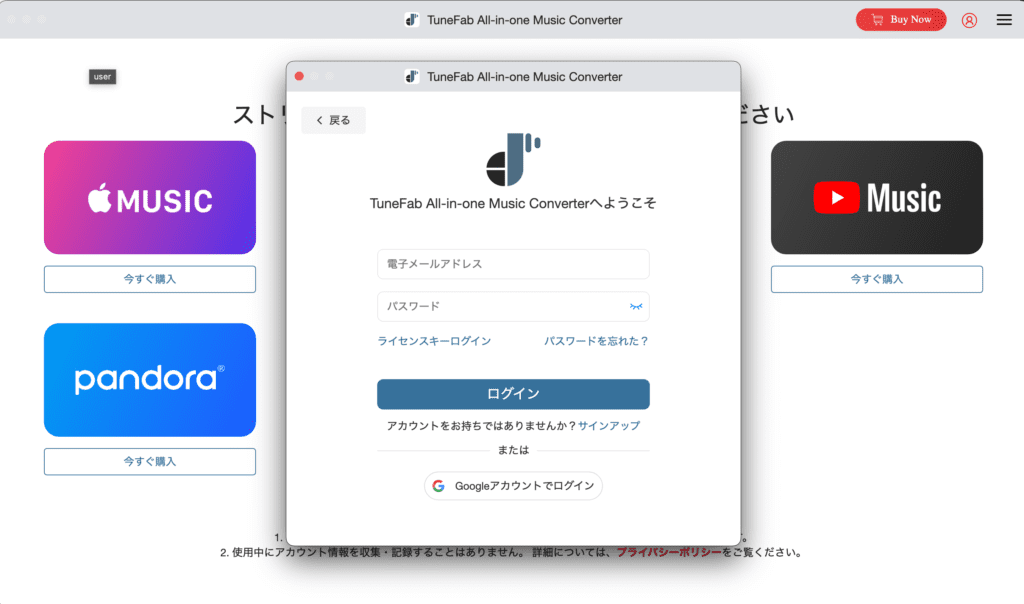
ソフトウェアでのライセンスキーの認証は「マイアカウント」にログインする際に「ライセンスキーログイン」から行えました。
無料体験版で機能を試してからライセンスを購入した人はこのやり方で認証すれば問題ないでしょう。
解約方法はメールでの問い合わせ
『TuneFab Youtube Music変換』の利用を検討する際に選択肢に上がるプランは月額プランか永久ライセンスの実質2つといった印象です。
思い切って永久ライセンスを購入するか、月間プランの利用期間で片っ端から楽曲を保存するかのいずれかになるでしょう。
おそらくは多くの人が月間プランを選ぶことになると思いますが、そこで気になるのが解約方法です。
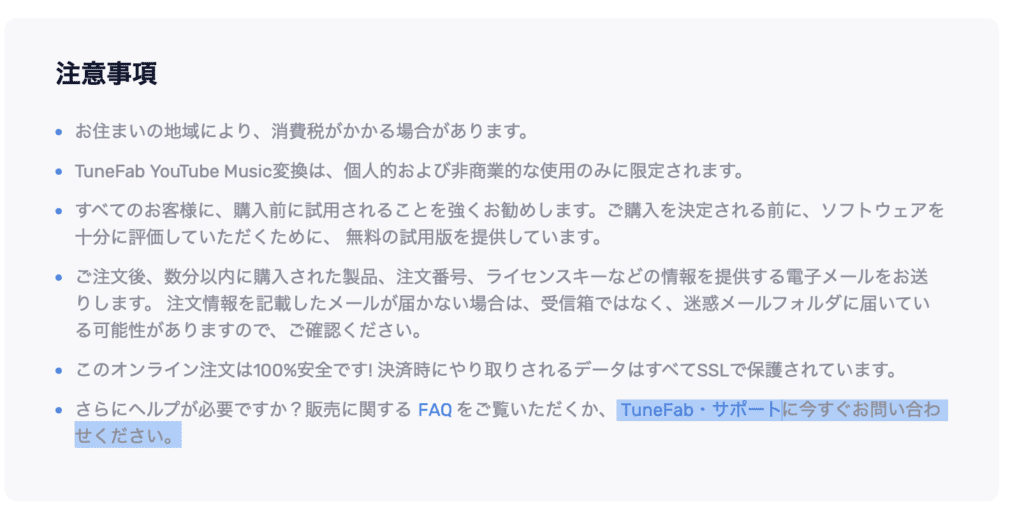
調べてみたところ、解約方法はサポートチームへのメールのみのようです。
少々手間ではありますが、カレンダーに期限の2週間ぐらい前に「TuneFab 解約」と登録しておけば大きな問題はなさそうです。
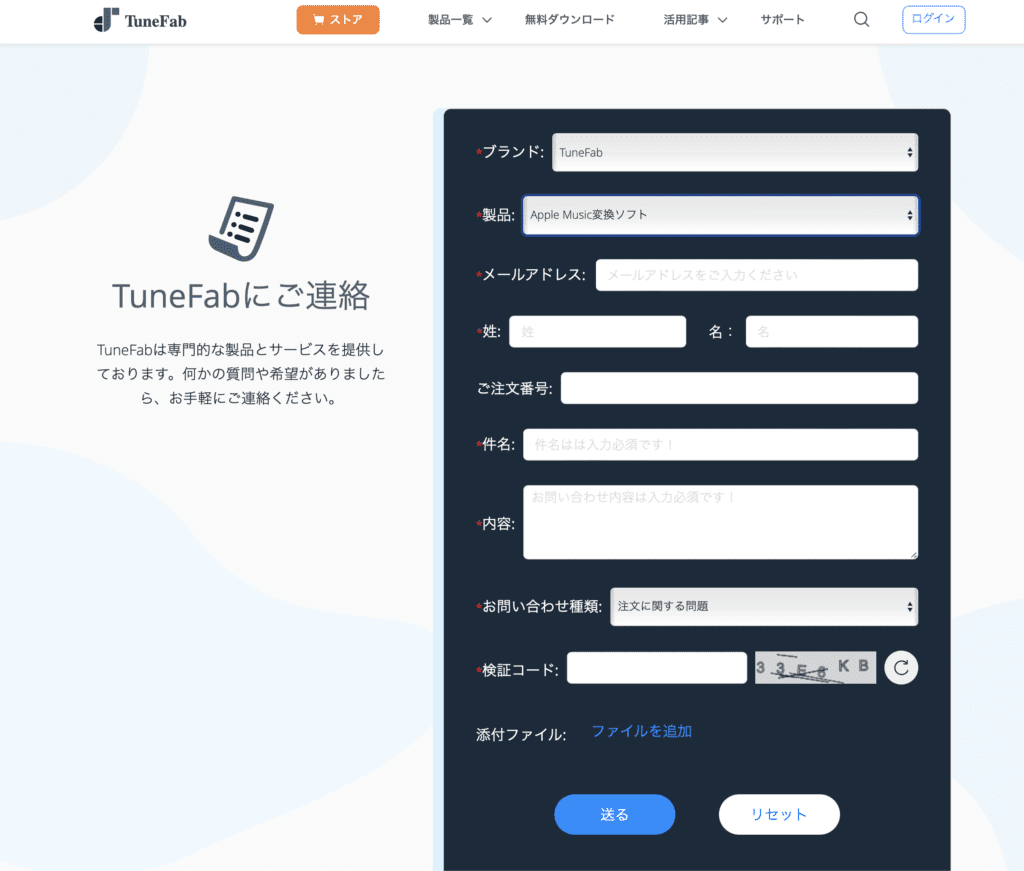
『TuneFab Youtube Music変換』の使い方
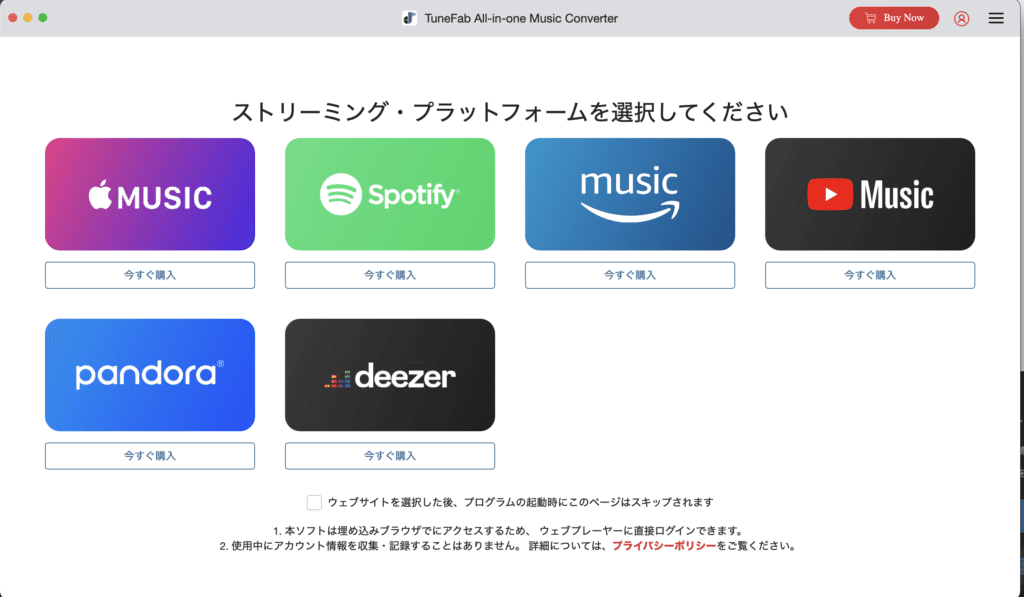
『TuneFab Youtube Music変換』は非常にシンプルなUIなので簡単に使用することができます。
ホーム画面ではYoutube Music以外のサブスクサービスが表示されています。
Youtube Music以外のライセンスを購入しない場合でも無料体験版を利用できるので、サブスクサービスを変えても同じような操作方法で端末内に楽曲を保存することができます。
 Yotchan
Yotchanどのサービスでも基本的に使い方は同じです。
簡単な操作でダウンロード!
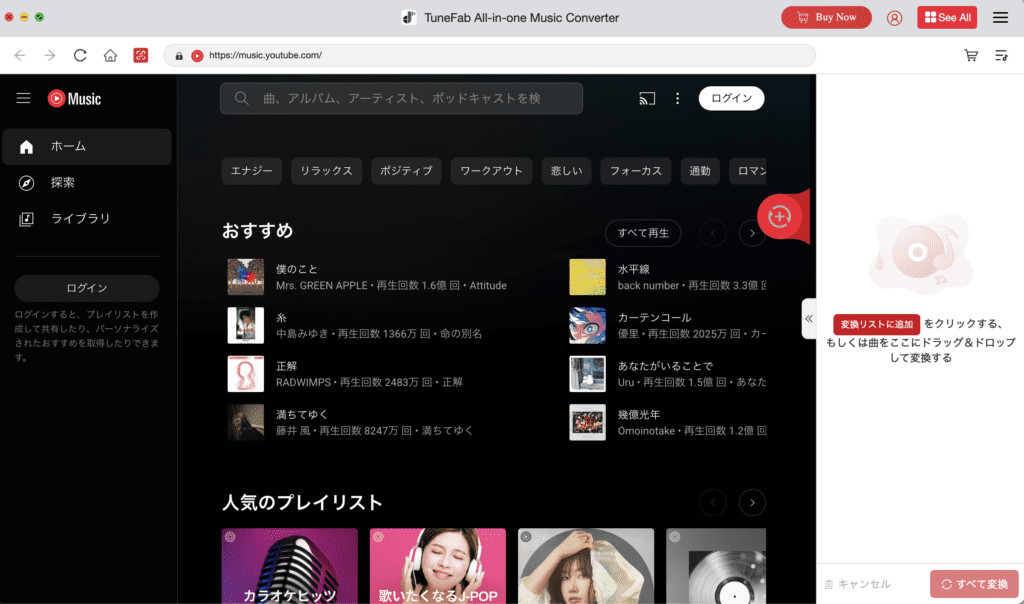
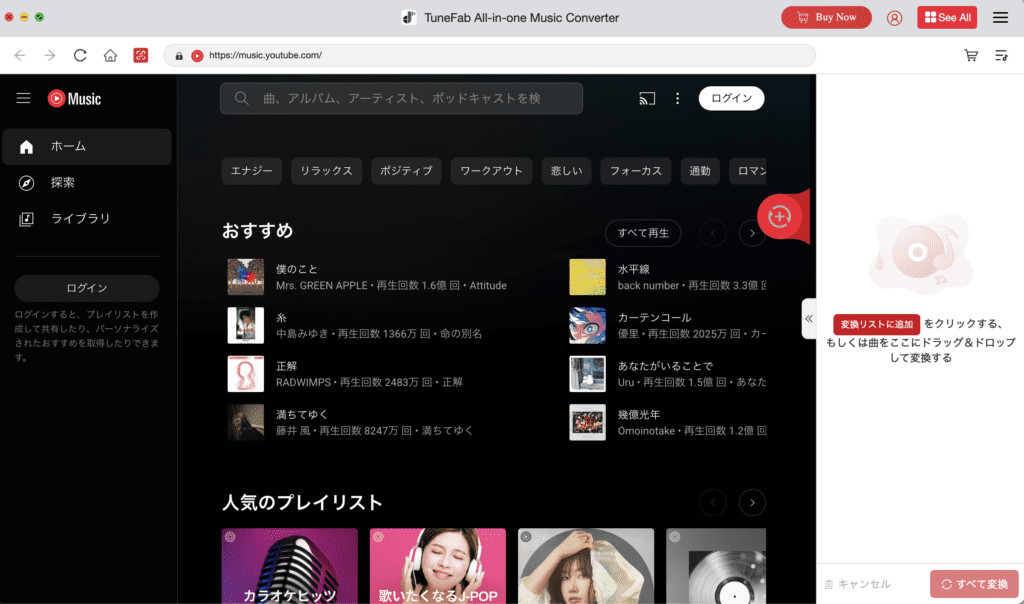
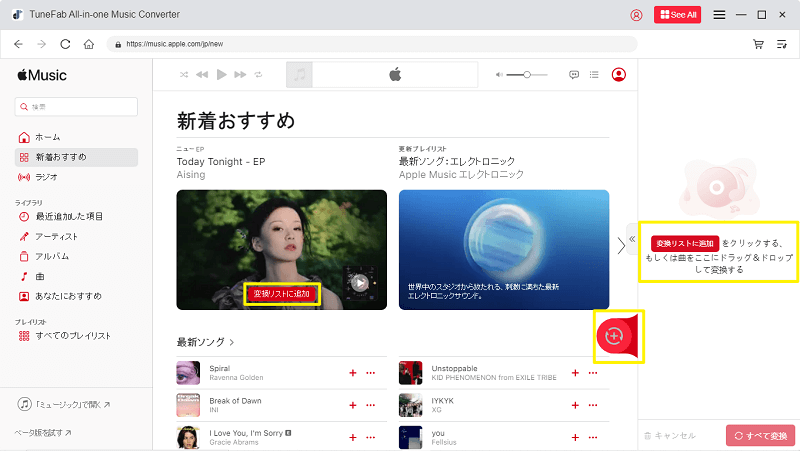
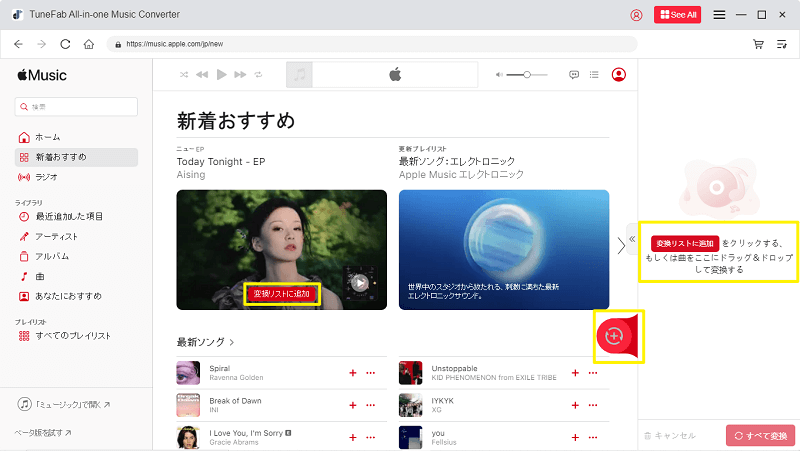
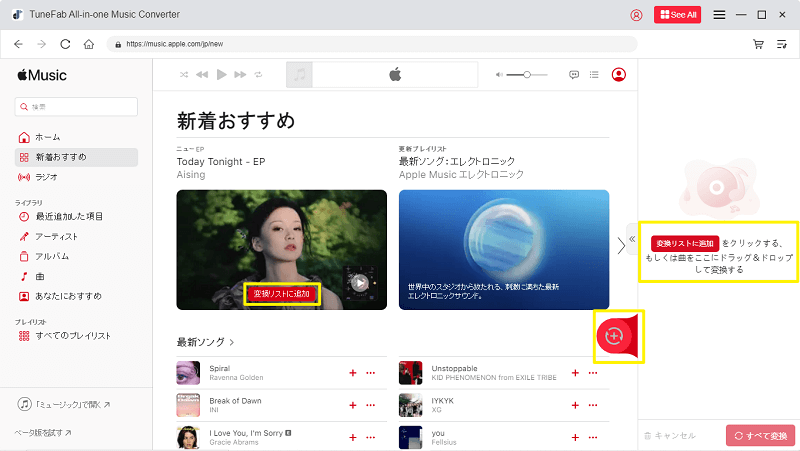
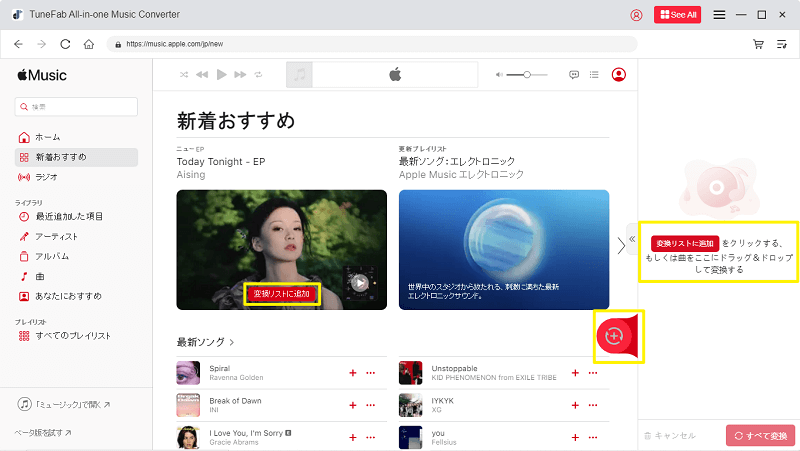
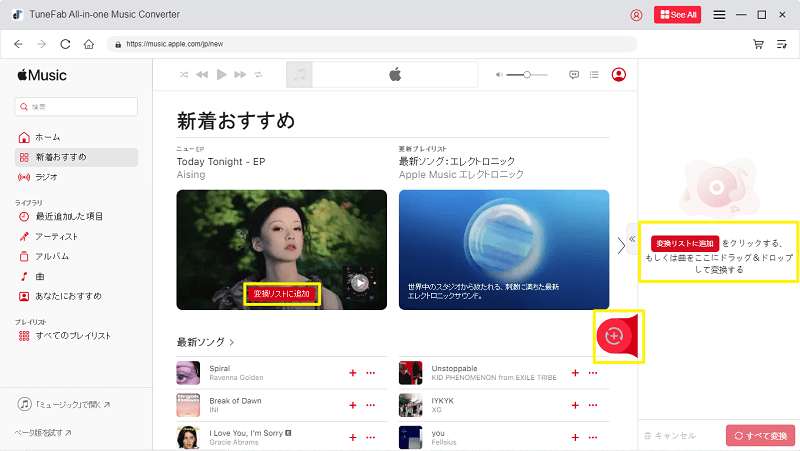
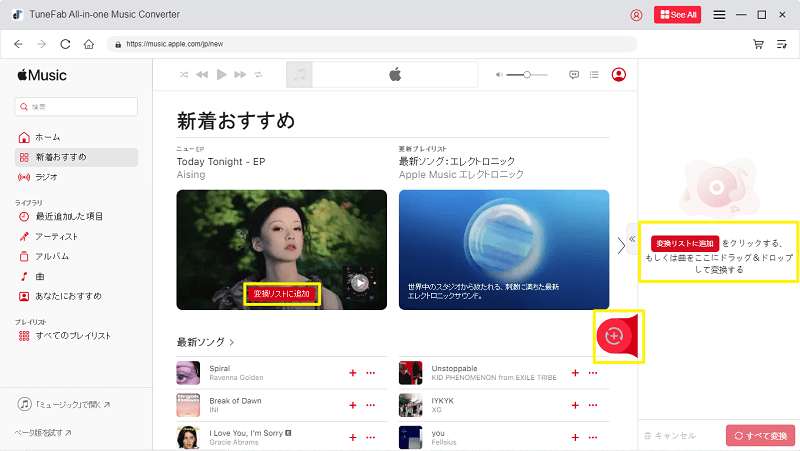
出力形式やパラメーターの調整が可能
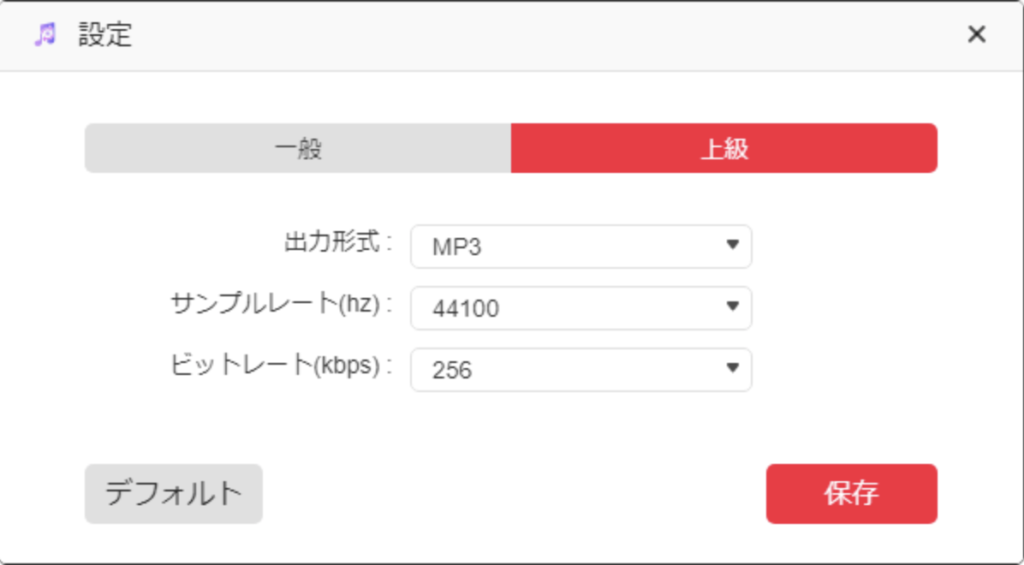
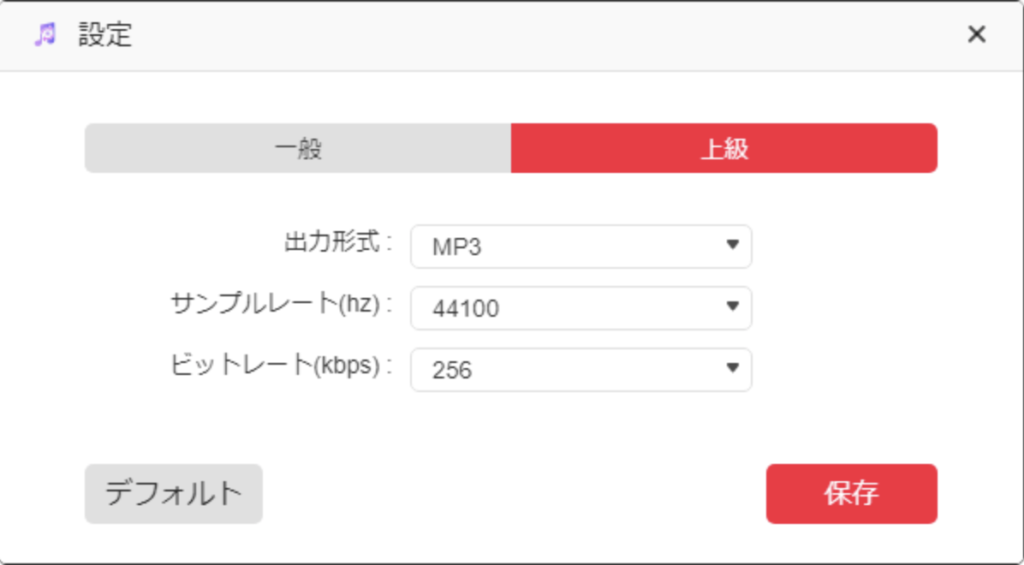
『TuneFab Youtube Music変換』では出力形式やビットレートを任意に設定することができます。
ID3タグ情報を保持
MP3/M4A/WAV/FLACなど主要なフォーマットに変換して音楽を楽しむことができるので便利ですね。
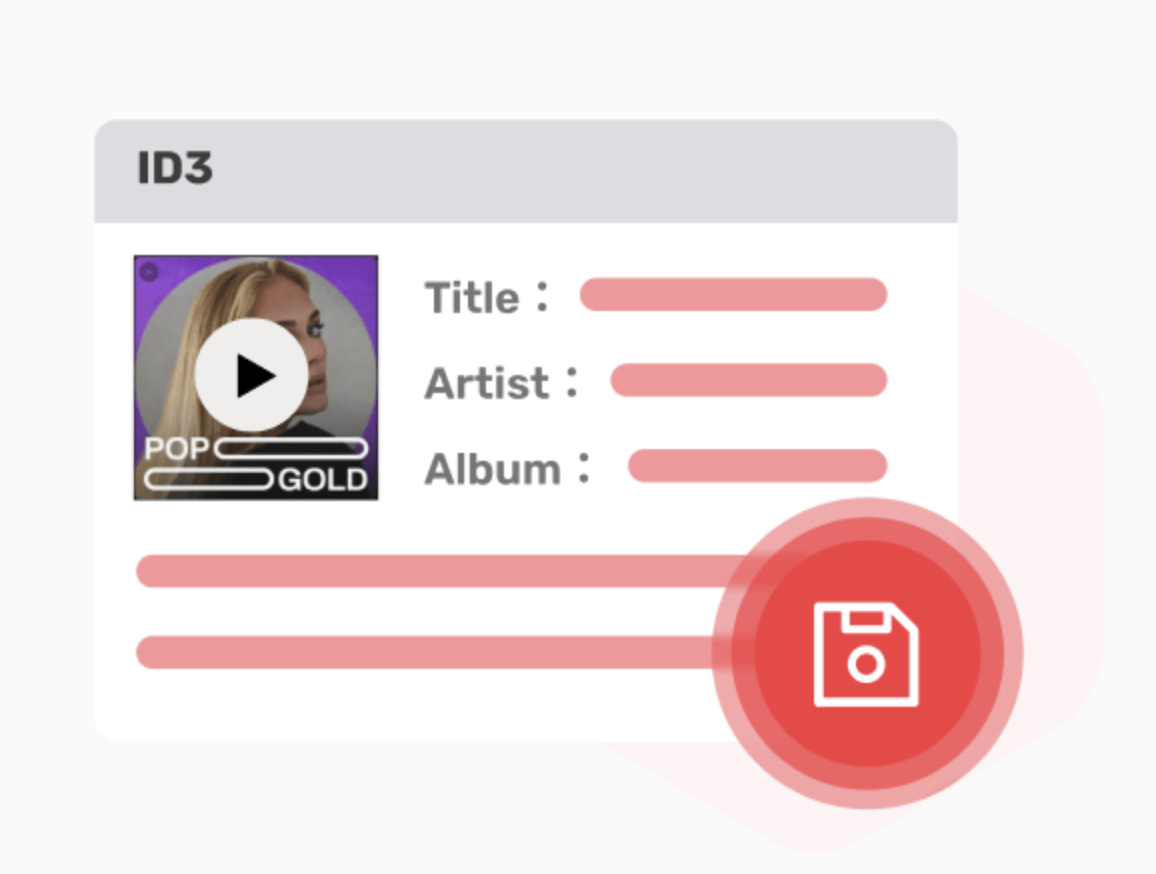
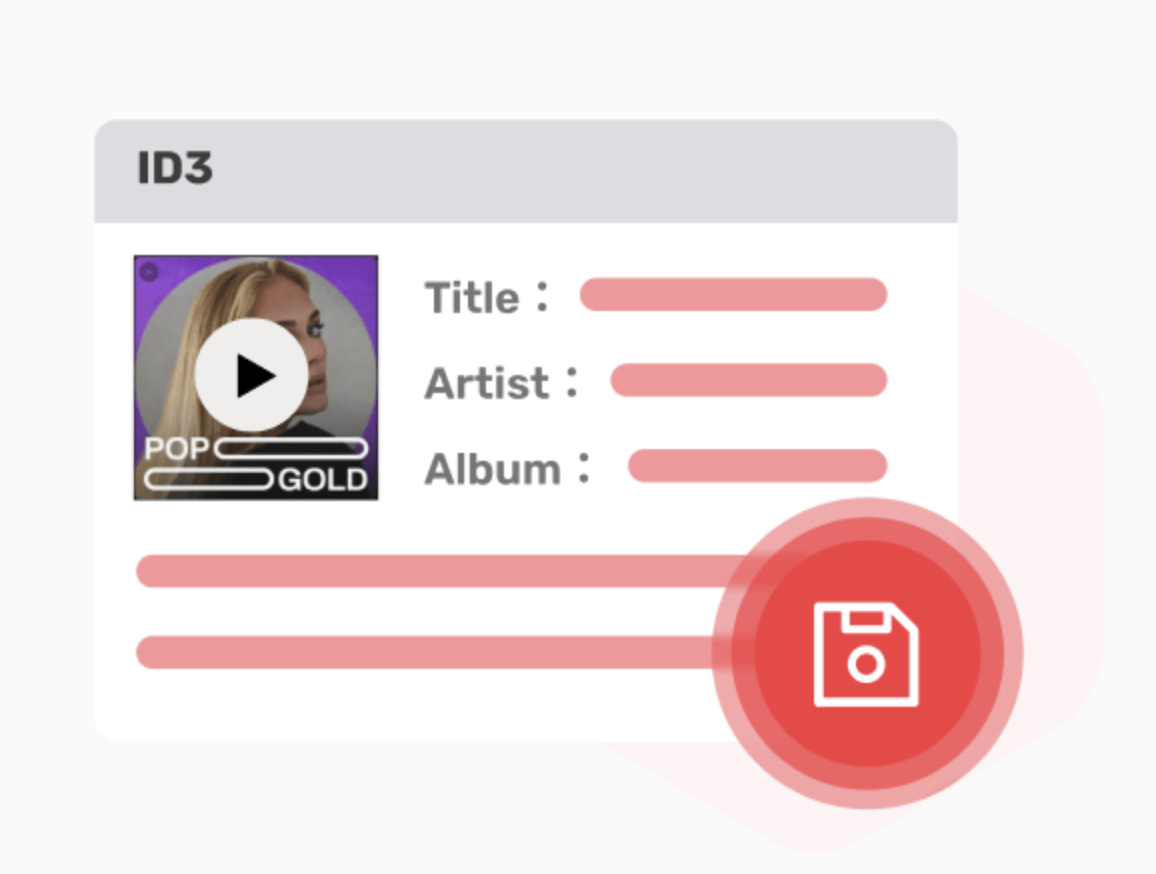
『TuneFab Youtube Music変換』でダウンロードした楽曲のID3情報(曲名、アーティスト、アルバムなど)をそのまま保持することができます。
ID3情報があるとダウンロードしたコンテンツの管理が簡便なので重要なポイントです。
複数の楽曲を一括で高速変換
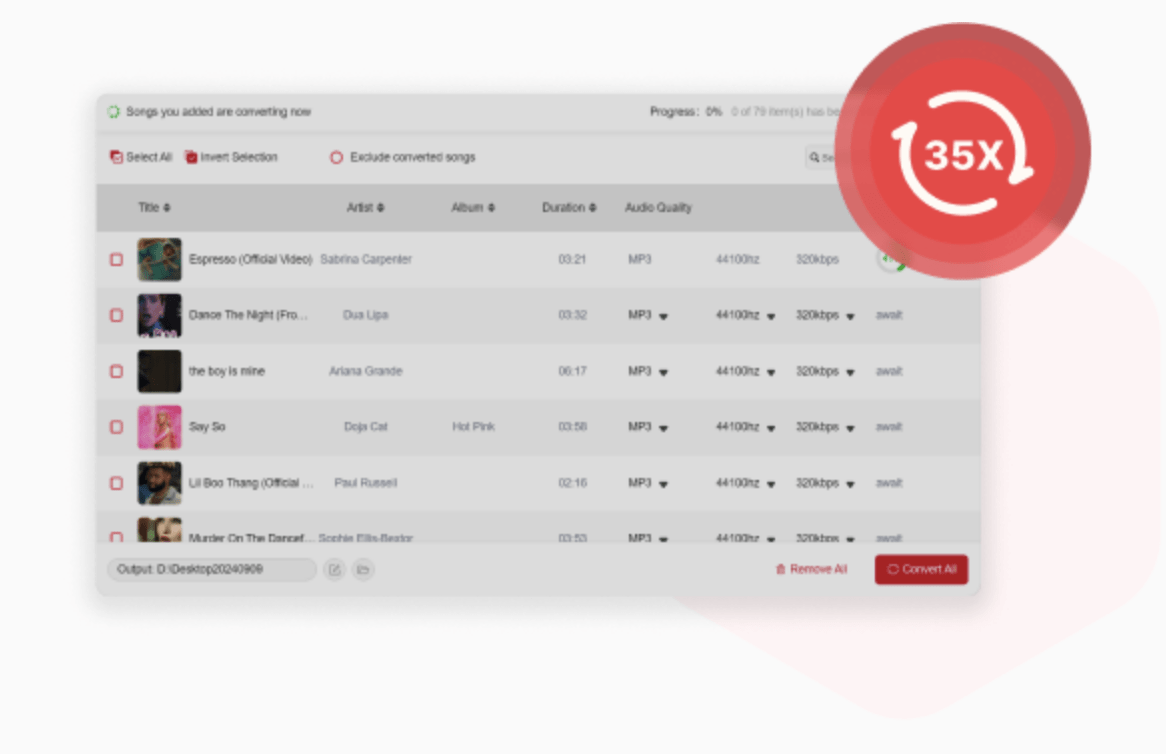
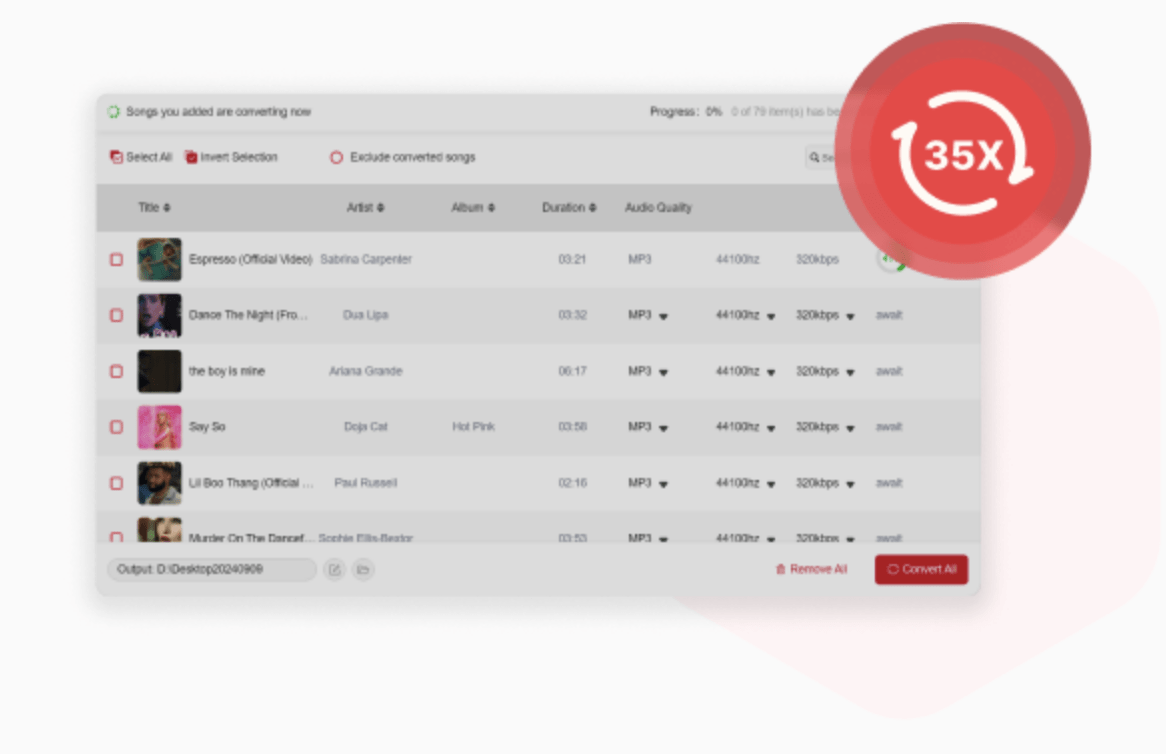
ダウンロードは複数の楽曲を一括で行うことができ、最大35上の速度で変換できます。
数十分の楽曲を数分で完了できるのでパソコンの前で待つ時間が少なくなります。
高機能な音楽ストリーミングサービスのダウンローダー
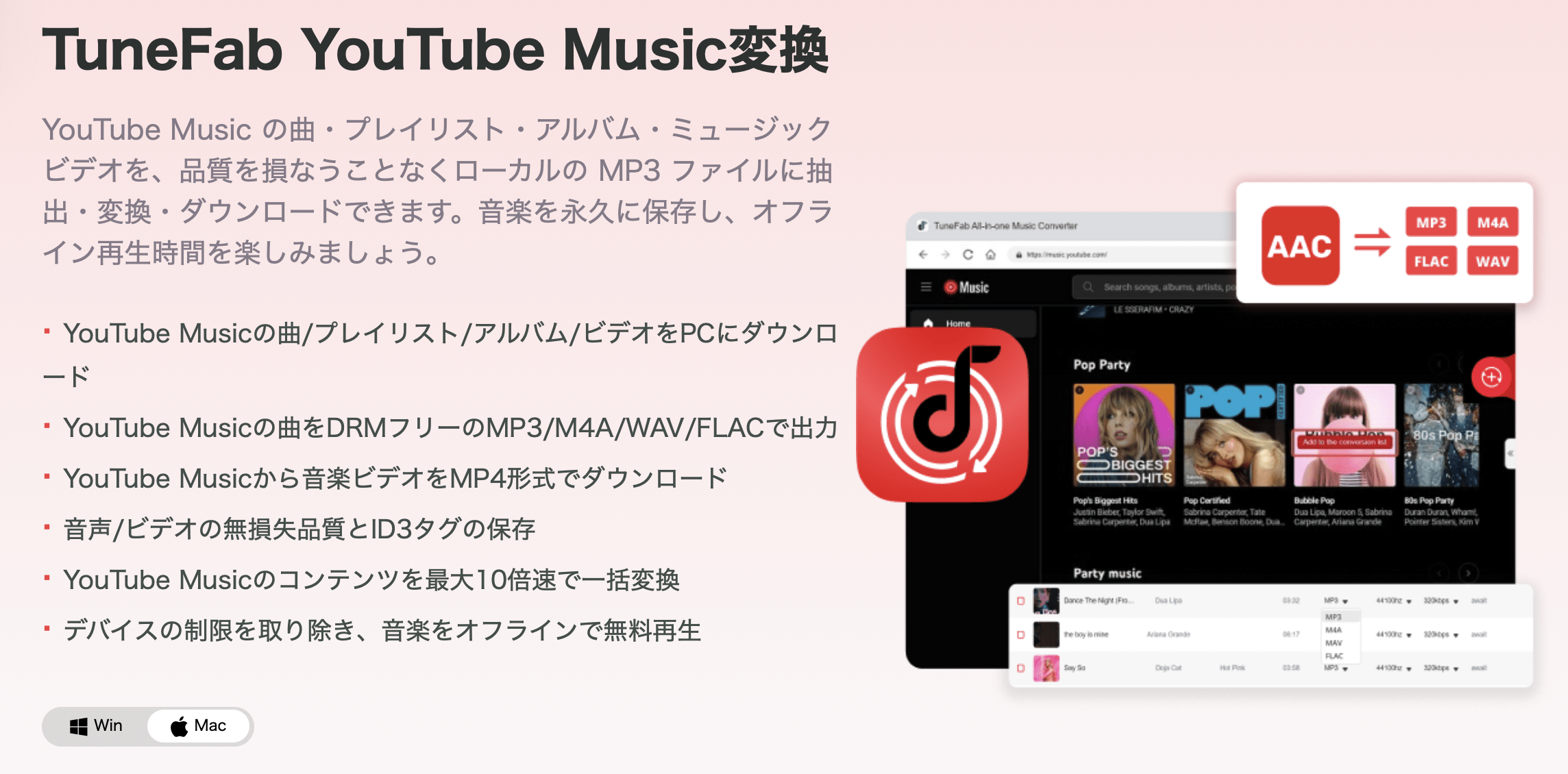
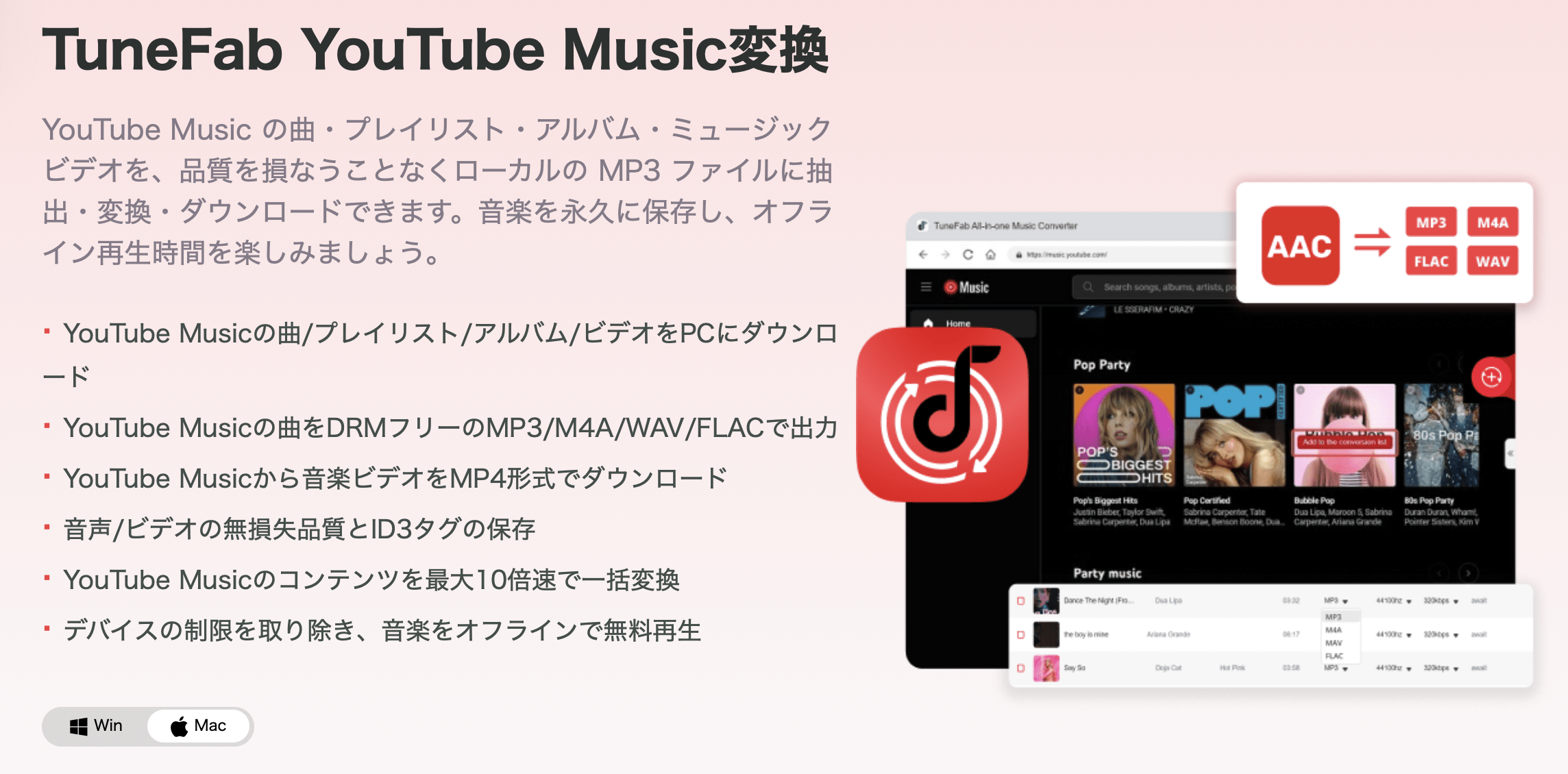
以上が『TuneFab Youtube Music変換』の機能の紹介でした。
シンプルで使い勝手のいいソフトウェアなのでYoutube Musicの楽曲を端末内に保存したい人には非常に便利ですよね。
安心の無料体験版
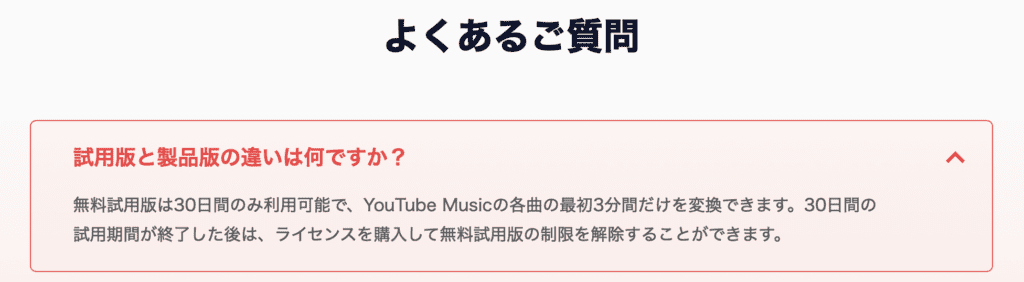
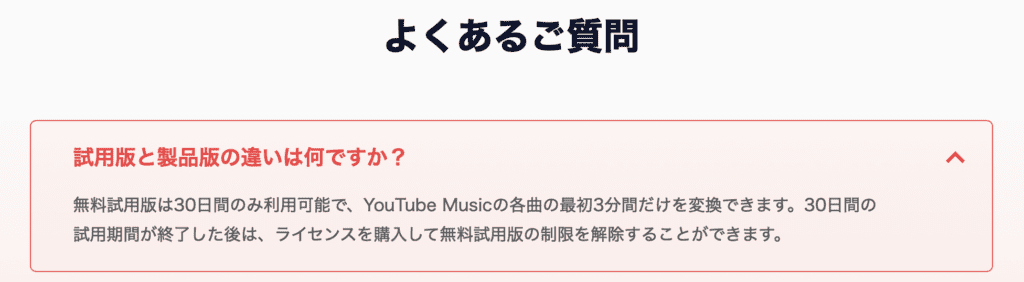
いきなり有料プランを購入することに抵抗のある方はまずは無料の試用版で機能をチェックしてみてはいかがでしょうか。
変換時間の制限を除けば機能をフルで利用できるので思っていたのと違う・・・といったリスクを最小限にできるのでオススメです。










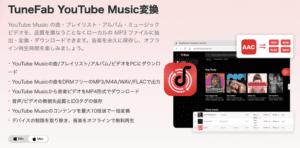
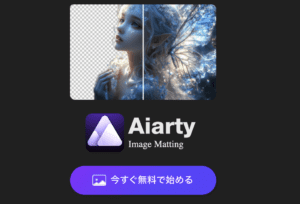
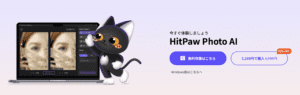
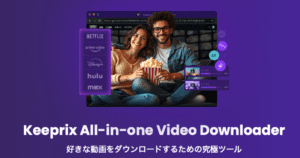
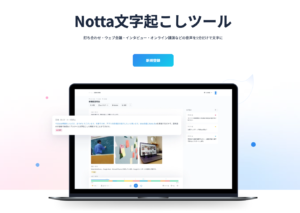
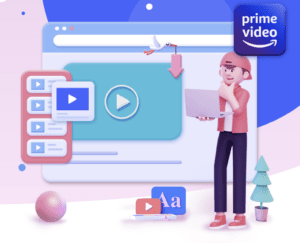

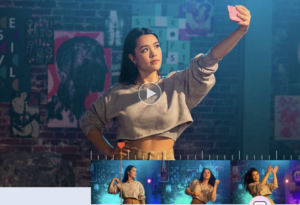
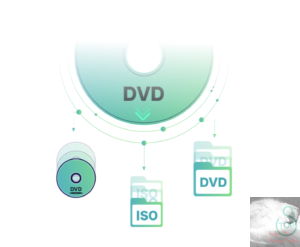
コメント